
Главная страница Случайная страница
КАТЕГОРИИ:
АвтомобилиАстрономияБиологияГеографияДом и садДругие языкиДругоеИнформатикаИсторияКультураЛитератураЛогикаМатематикаМедицинаМеталлургияМеханикаОбразованиеОхрана трудаПедагогикаПолитикаПравоПсихологияРелигияРиторикаСоциологияСпортСтроительствоТехнологияТуризмФизикаФилософияФинансыХимияЧерчениеЭкологияЭкономикаЭлектроника
Диаграммы
|
|
Представление данных при помощи диаграмм позволяет решать самые разнообразные задачи. Основное достоинство такого представления – наглядность. Диаграмма состоит из множества объектов, элементов (см. рис. 17).
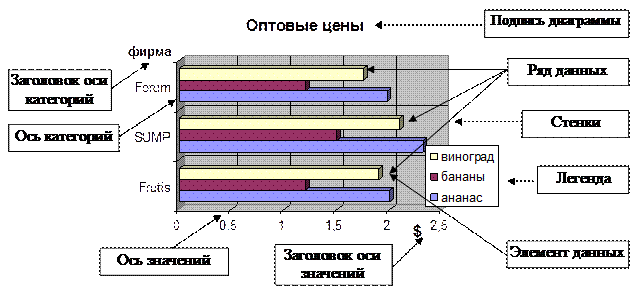
Рис. 17. Объекты, входящие в диаграмму
Каждый из объектов имеет набор собственных атрибутов, доступ к которым можно получить, выделив объект и вызвав команду Формат | Выделенный < Название объекта> ( Например: Формат | Выделенный ряд...). Группы атрибутов у некоторых элементов совпадают:
§ объекты, содержащие текст (оси, надписи, легенда), имеют атрибуты форматирования шрифта, размещённые на вкладке Шрифт (размер, стиль и т.д.);
§ геометрические объекты (элементы ряда, стенки, легенда и диаграмма целиком) имеют атрибуты заливки поверхности и оформления рамки (вкладка Вид).
Подробнее рассмотрим два типа элементов диаграммы.
Оси, как объекты, отображающие значения в качестве подписей к делениям, аналогично ячейкам, обладают атрибутами форматирования значений (вкладка Число). Кроме того у осей имеется набор свойств, определяющих вид шкалы (минимальное, максимальное значения и т.д.), которые размещены на вкладке Шкала.
Ряд данных – это основной элемент диаграммы. Каждый ряд содержит один, или несколько элементов данных, по умолчанию имеющих одинаковый внешний вид (см. рис. 18). Ряд содержит данные, на основе которых и формируется диаграмма, доступ к списку рядов и к данным каждого из них можно получить, выполнив команду Диаграмма | Исходные данные… (см. рис. 18).
Имя – определяет общее название ряда и может быть абсолютной ссылкой на ячейку или строковой константой. Значение свойства Имя отображается в легенде
Значения – числовые значения, на основе которых рассчитываются размеры (высота, длина, угол сектора и т. д.) элементов данных. Значения могут быть представлены абсолютной ссылкой на одномерный диапазон (одна строка или один столбец) или одномерной константой-массивом.
Подписи оси Х – значения, которые будут помещены в качестве подписей к делениям оси категорий. Значения могут быть представлены абсолютной ссылкой на одномерный диапазон (одна строка или один столбец) или одномерной константой-массивом. Этот параметр имеет одинаковое значение для всех рядов диаграммы, что вполне логично, поскольку ряды расположены на одной оси.
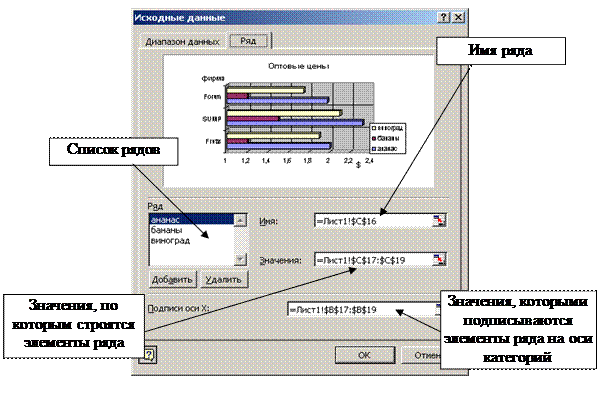
Рис. 18. Вид окна настройки исходных данных диаграммы
Рассмотрим некоторые типы и виды диаграмм.
Первую группу составляют гистограмма, график, линейчатая диаграмма, а также диаграмма с областями (коническая, цилиндрическая и пирамидальная. Все эти диаграммы фактически являются гистограммами с изменённой формой элементов ряда). Они представляют собой набор элементов, размер которых определяется массивом значений. Они имеют ось значений для задания размера элементов данных и ось категорий для размещения подписей.
У каждой из этих диаграмм имеется по три основных вида.
Обычный – вид, при котором элементы различных рядов располагаются рядом друг с другом и начинаются от нулевого значения оси значений.
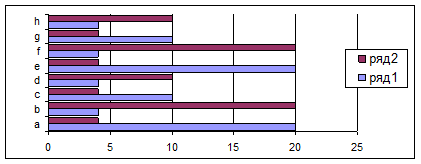
Рис. 19. Обычная гистограмма
С накоплением – в этом случае элементы разных рядов располагаются друг над другом, как бы накапливаясь. Высота столбца в этом случае равна сумме значений элементов разных рядов.
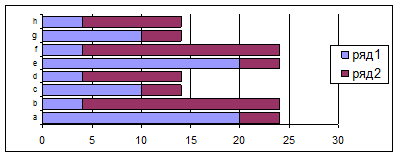
Рис. 20. Гистограмма с накоплением
Нормированная – в этом случае элементы разных рядов так же как и в диаграммах с накоплением располагаются друг над другом, но в этом случае высота всех столбцов одинакова и соответствует ста процентам, а размер элемента ряда соответствует доле значения в сумме всех рядов в каждой категории.

Рис. 21. Нормированная гистограмма
Лепестковая диаграмма строится следующим образом. Центральный угол (360О) делится на равные части по количеству категорий, таким образом, что каждая категория представлена лучом, выходящим под определённым углом из центра окружности. Значения в каждой категории откладываются в виде отрезка на соответствующем луче.
На рис. 22 показано, как можно использовать лепестковую диаграмму для построения розы ветров.
| Направления | Скорость ветра | 
| |||
| Пункт А | Пункт В | ||||
| n | |||||
| ne | |||||
| e | |||||
| es | |||||
| s | |||||
| sw | |||||
| w | |||||
| wn |
Рис. 22. Использование лепестковой диаграммы
для построения розы ветров
Точечная диаграмма – фактически представляет собой график, отображающий кривую, построенную по набору точек, заданных парой координат. Вместо Значений и Подписей данных у ряда данных точечной диаграммы имеются Значения X и ЗначенияY, которые задают массивы значений координат точек. Эти массивы у разных рядов могут отличаться размером.
Обратите внимание на шкалы осей точечной диаграммы и гистограммы на рис. 23. Шкала точечной диаграммы фактически является осью абсцисс (рис. 23 а), в то время как шкала оси гистограммы просто разделена на пять частей, в каждой из которых помещен один элемент ряда данных.
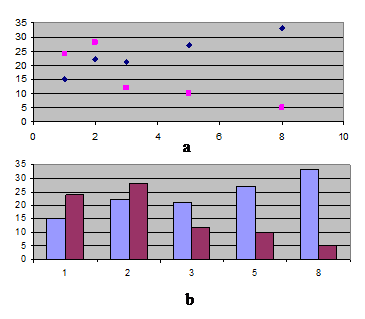
Рис. 23. Отличия оси Х у точечной диаграммы (а), от оси категорий у линейчатой диаграммы (b)
Пузырьковая диаграмма – отличается от точечной диаграммы тем, что её ряды имеют дополнительный параметр – массив, который задаёт радиус пузырьков.
Секторная и кольцевая диаграммы хорошо отражают вклад каждого значения в общую сумму. Численные значения у этих диаграмм отображаются в виде секторов круга. Угол сектора пропорционален соответствующему численному значению.
Основное отличие секторной и кольцевой диаграмм в том, что секторная диаграмма может содержать только один ряд, в то время как на кольцевой диаграмме каждый ряд может размещаться на отдельном кольце.
Для построения диаграммы используется мастер диаграмм (Вставка | Диаграмма, или кнопка  на панели инструментов). Этот мастер позволяет настроить основные свойства главных объектов диаграммы за пять шагов. Первый шаг позволяет определить тип и вид диаграммы. Диалоговое окно второго шага выглядит и функционирует так же, как и окно исходных данных (см. рис. 18) и позволяет сформировать набор рядов данных для диаграммы. На третьем шаге можно задать текст надписей (вкладка Заголовки), указать размещение легенды (вкладка Легенда), наличие сетки на стенках диаграммы (вкладка Линии сетки), наличие осей (вкладка Оси), наличие надписей рядом с элементами данных (вкладка Подписи данных). Последний шаг мастера позволяет определить размещение диаграммы: либо в виде изображения на листе с данными, либо в виде отдельного листа в книге.
на панели инструментов). Этот мастер позволяет настроить основные свойства главных объектов диаграммы за пять шагов. Первый шаг позволяет определить тип и вид диаграммы. Диалоговое окно второго шага выглядит и функционирует так же, как и окно исходных данных (см. рис. 18) и позволяет сформировать набор рядов данных для диаграммы. На третьем шаге можно задать текст надписей (вкладка Заголовки), указать размещение легенды (вкладка Легенда), наличие сетки на стенках диаграммы (вкладка Линии сетки), наличие осей (вкладка Оси), наличие надписей рядом с элементами данных (вкладка Подписи данных). Последний шаг мастера позволяет определить размещение диаграммы: либо в виде изображения на листе с данными, либо в виде отдельного листа в книге.